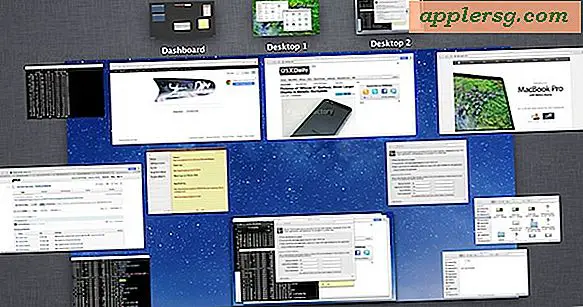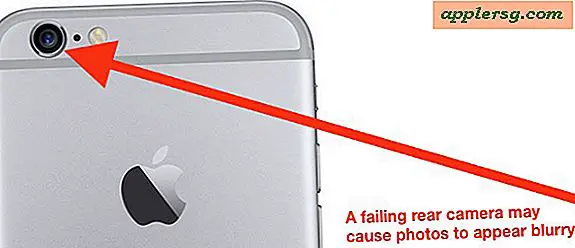So öffnen Sie CR2-Dateien in Photoshop
Artikel, die Sie benötigen
Adobe Photoshop mit Plug-in
CR2-Dateien
SD-Karte
CR2-Dateien, auch RAW-Dateien genannt, sind Bilder von Digitalkameras. Digitale Fotos im JPEG-Format verlieren einen Teil der Farbe und winzigen Details, die im CR2-Format aufgenommen wurden. Aus diesem Grund arbeiten professionelle Fotografen gerne nur mit RAW-Bildern. Wenn Sie mit RAW-Digitalkamerabildern arbeiten und diese in Adobe Photoshop bearbeiten möchten, müssen Sie diese zuerst öffnen. Photoshop arbeitet nicht gerne mit RAW-Fotos, daher müssen Sie es umgehen.
Entfernen Sie die SD-Karte aus Ihrer Digitalkamera und stecken Sie sie in den SD-Kartensteckplatz Ihres PCs.
Gehen Sie zu „Start > Arbeitsplatz“ und doppelklicken Sie auf das Symbol Ihrer SD-Karte, um den Ordner zu öffnen.
Ziehen Sie alle Bilder im Ordner per Drag & Drop in einen beliebigen Ordner auf Ihrem Laufwerk "C".
Gehen Sie zur Download-Seite von Adobe Photoshop und laden Sie die Datei "Camera RAW Update" herunter (siehe Ressourcen). Dieses Plug-In hilft Adobe beim Anzeigen von CR2-Bildern.
Gehen Sie zu "Start > Arbeitsplatz > Laufwerk C > Programme\Gemeinsame Dateien\Adobe\Plug-Ins\CS3\Dateiformate".
Suchen Sie die Datei "Camera Raw.8bi" im Ordner. Ziehen Sie die Datei per Drag & Drop auf Ihren Desktop, falls Sie sie wieder aufrufen möchten.
Ziehen Sie die neu heruntergeladene Datei "Camera Raw.8bi" per Drag & Drop in denselben Ordner. Öffnen Sie Adobe Photoshop.
Gehen Sie zu "Datei > Öffnen" und klicken Sie auf den Ordner, in den Sie die CR2-Dateien auf Ihren PC kopiert haben. Klicken Sie auf eine beliebige Datei darin, um sie zur Bearbeitung in Photoshop zu öffnen.
Tipps
Ändern Sie Ihre Kameraeinstellung von JPEG auf RAW, um mehr Details aufzunehmen.